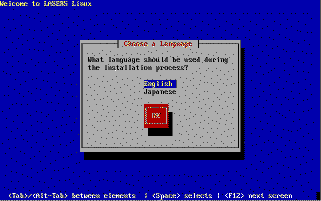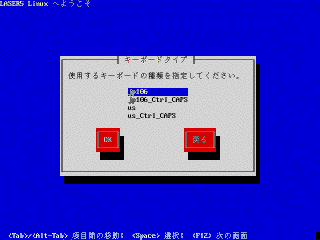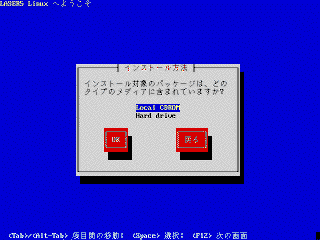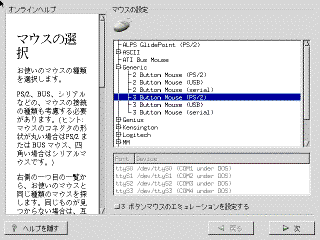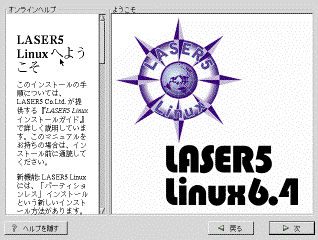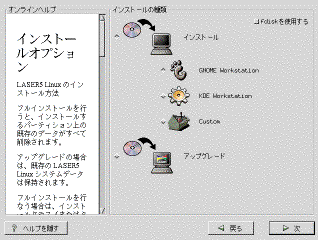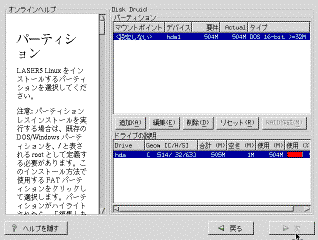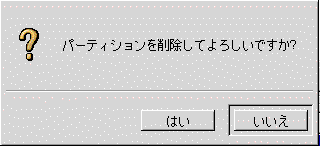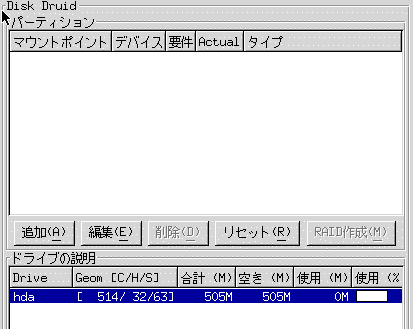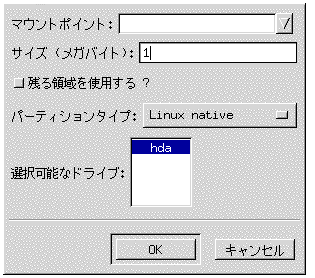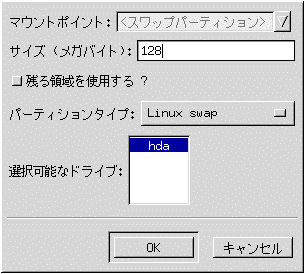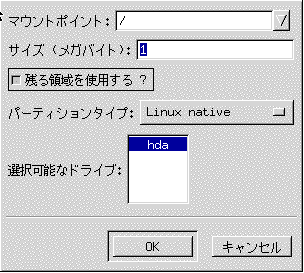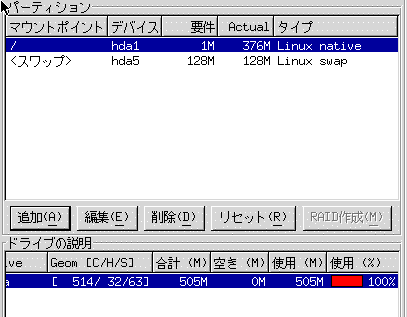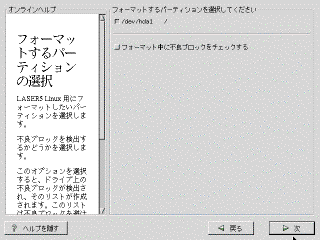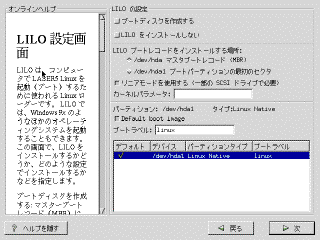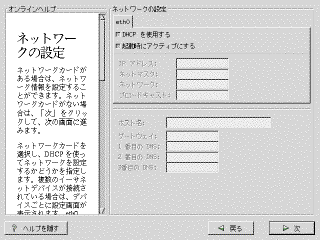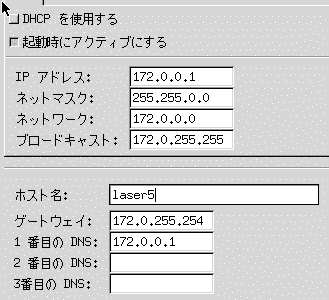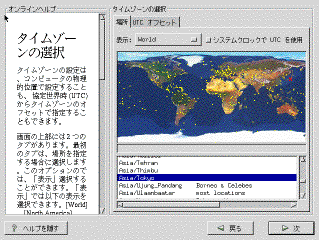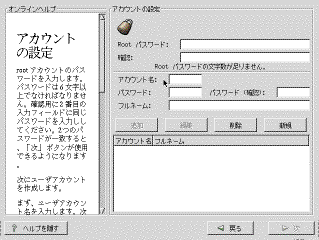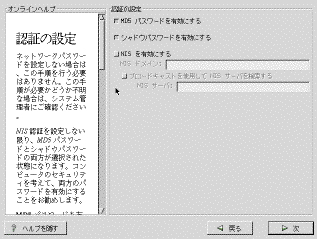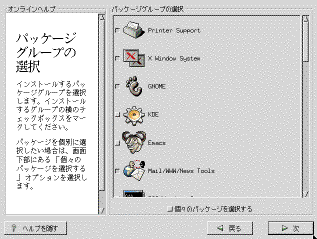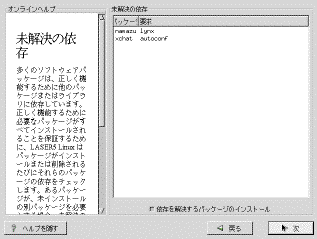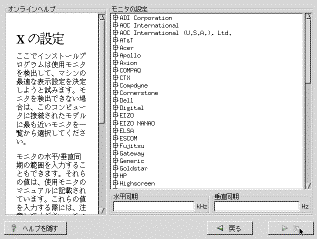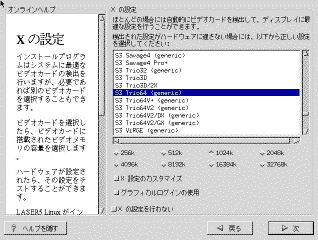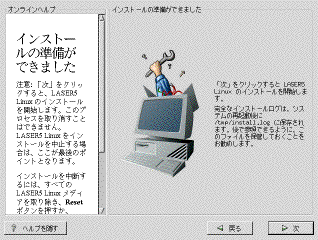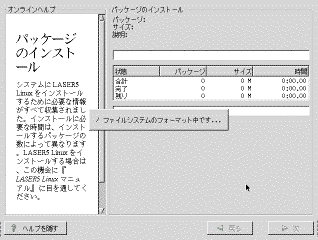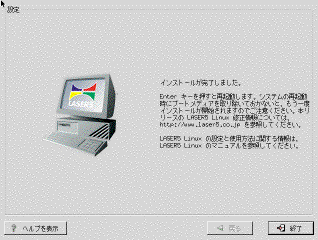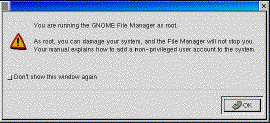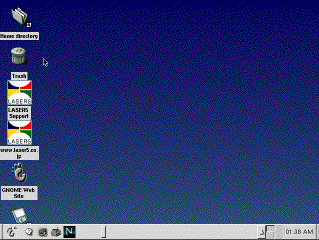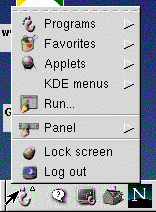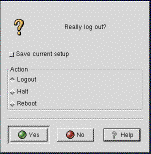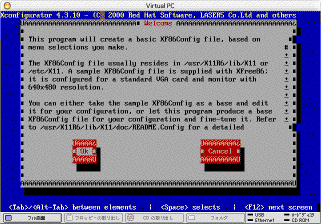LASER5 Linux 6.4のインストール
LASER5 Linux 6.4のインストール
0.改訂履歴
1.はじめに
このドキュメントは,アスキー発行のLinux magazineの2001年2月号に付属していた,FTP版のLASER5
Linux 6.4をインストールする手順の説明をする.
2.起動用FDの作成
- CD-ROMの中の,\DOSutilsディレクトリにあるrawriteを実行する.
Microsoft (R) KKCFUNC バージョン 1.10
Copyright (C) Microsoft Corp. 1991,1993. All rights reserved.
KKCFUNC が組み込まれました.
マイクロソフトかな漢字変換 バージョン 2.51
(C)Copyright Microsoft Corp. 1992-1993
EMSを10ページ使用します.
Enter disk image source file name:
|
Enter disk image source file name: \IMAGES\BOOT.IMG
|
Enter target diskette drive: A:
|
Please insert a formatted diskette into drive A: and press -ENTER- :
E:\dosutils>
|
- ENTERキーを入力すると,しばらくすると起動用FDが作成される.
3.インストール
- CD-ROMをセットする.
- FDをから起動すると,次のような画面が表示される.

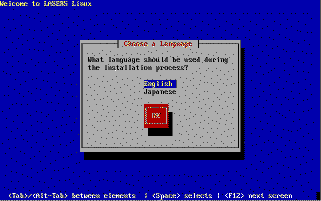
- [Japanese]を選択する.
- [OK]ボタンを押下する.
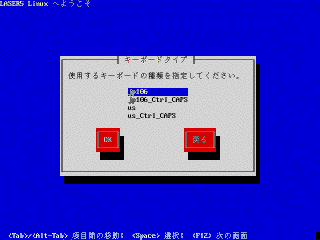
- 今回は,USキーボードを使っているので,"us"にカーソルをあわせてる.
- [OK]を選択する.
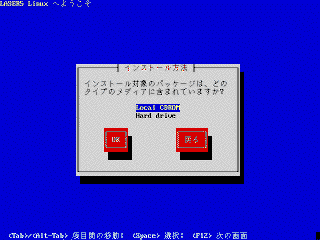
- "Local CDROM"を選択する.
- [OK]を選択する.
- CD-ROMから読み込みが始まるので,しばらく待つ.

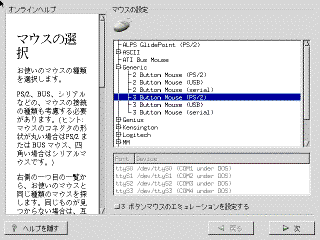
- [マウスの選択]画面が表示される.
- [Generic]→[3 Button Mouse (PS/2)]を選択する.
- [3 ボタンマウスのエミュレーションを設定する]は,チェックしない.
- [次]ボタンを押下する.
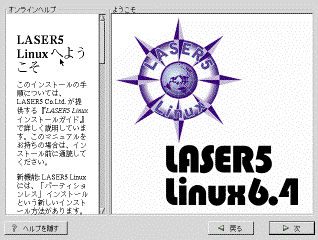
4.インストールオプションの設定
この手順書では,カスタムインストールを行う.
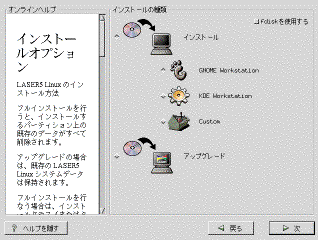
- [Custom]を選択する.
- [次]ボタンを押下する.
5.パーティションの設定
5.1.既存パーティションの削除
ここでは,MS-DOSのパーティションが認識されているので,それを削除する.
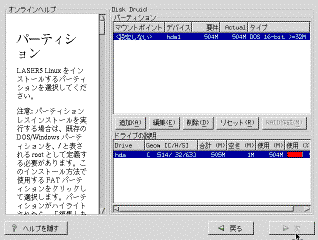
- [マウントポイント]→[設定しない]を選択する.
- [削除]ボタンを押下する.
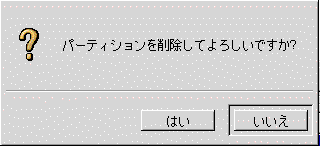
- [はい]ボタンを押下する.
- [OK]ボタンを押下する.
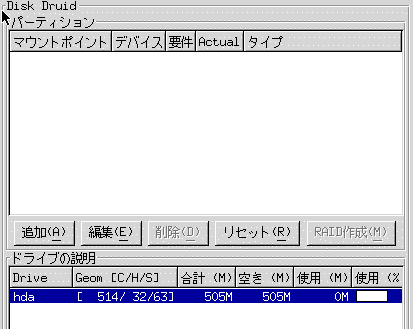
5.2.スワップパーティションを作成する
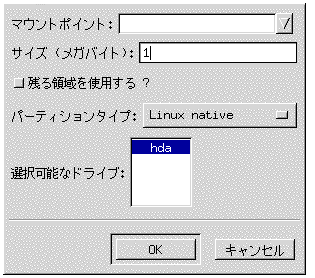
- [パーティションタイプ]→[Linux Swap]を選択する.
- [サイズ]→[128]を入力する.
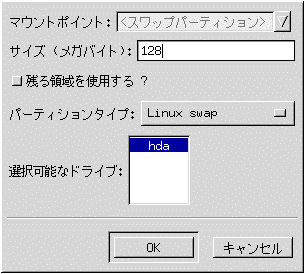
5.3.ルートパーティションを作成する
ここでは,こまかいパーティションの設定は行わず,残ったすべての領域をルート(/)パーティションに割り当てることとする.
- [追加]ボタンを押下する.
- [マウントポイント]→[/]を選択する.
- [残る領域を使用する?]をチェックする.
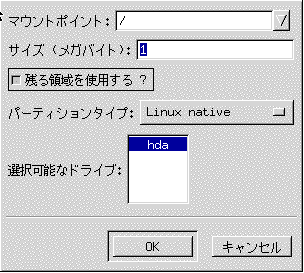
- [OK]ボタンを押下する.
- 設定画面が次のようになる.
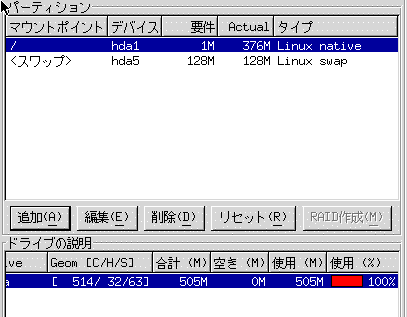
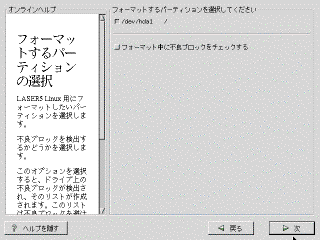
6.LILOの設定
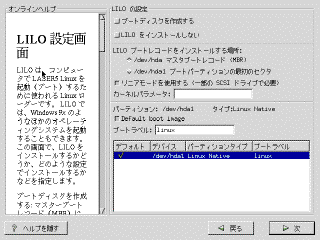
7.ネットワークの設定
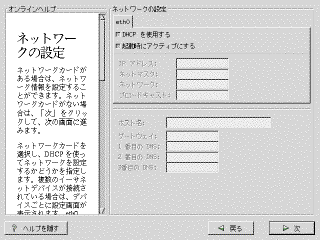
- [DHCP を使用する]ボタンのチェックをはずす.
- 今回は,次のように入力する.
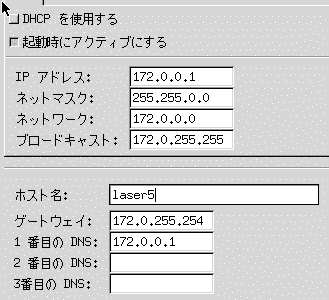
8.タイムゾーンの設定
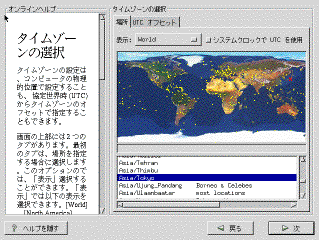
- [Asia/Tokyo]が選択されていることを確認する.
- [次]ボタンを押下する.
9.rootのパスワードとパスワードのシャドウ化(暗号化)の設定
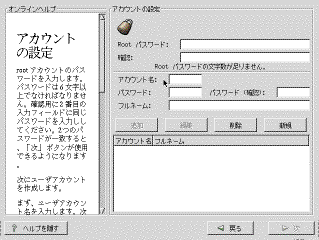
- rootユーザのパスワードを入力する.
- [次]ボタンを押下する.
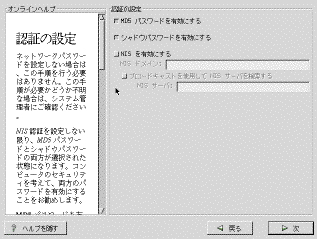
10.パッケージグループの選択
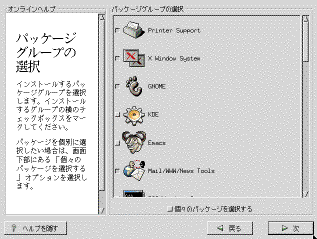
- 以下のものだけチェックする.
- [X Window System]
- [GNOME]
- [Networked Workstation]
- [次]ボタンを押下する.
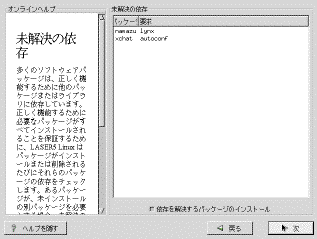
- [依存を解決するパッケージのインストール]のチェックをはずす.
- [次]ボタンを押下する.
11.Xの設定
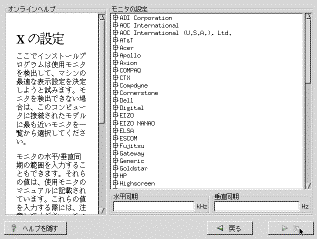
- [Generic]→[LCD Panel 640x480]を選択する.
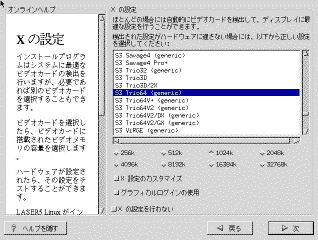
- [グラフィカルログインの使用]をチェックする.
- [次]ボタンを押下する.
11.インストール準備の終了
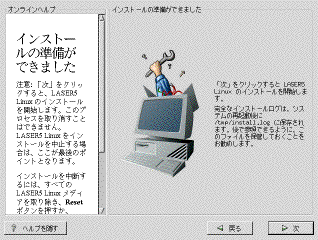
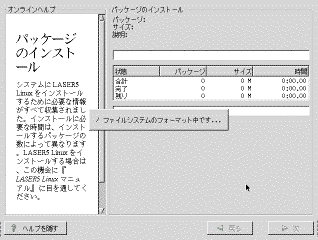
- ハードディスクのフォーマットと,パッケージのインストールが始まる.
- しばらく待つ.
12.インストールの終了
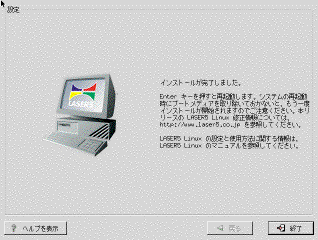
Kanji ON Console MINI ver.0.3.9 (2000/04/09)
KON> finished
sending termination signals...done
sending kill signals...done
disabling swap...
/tmp/swap/hda5
unmounting filesystems...
/mnt/source
/dev/pts
/proc
ejecting cdrom
rebooting system
|
- このように表示されて,CD-ROMがイジェクトされ,リブートが行われる.
- リブート後,ログオンしてみる.
LASER5 Linux 6.4 (Shinonome)
Kernel 2.2.16-22LL6 on an i586
laser5 login: root
Password:
[root@laser5 /root]# uname -a
Linux laser5 2.2.16-22LL6 #1 Thu Nov 9 01:12:50 JST 2000 i586 unknown
[root@laser5 /root]#
|
13.Xの設定
- インストール時に,Xサーバの設定ができているようでできていなので,Xconfiguratorを使って再設定する.
- Xconfiguratorが日本語では文字化けするようなので,LANG変数を英語にしておく.
[root@laser5 /root]# env | grep LANG
LANG=ja_JP.eucJP
[root@laser5 /root]# LANG=C
[root@laser5 /root]# export LANG
[root@laser5 /root]# env | grep LANG
LANG=C
[root@laser5 /root]#
|
[root@laser5 /root]# Xconfigurator
|
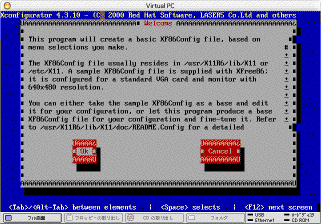
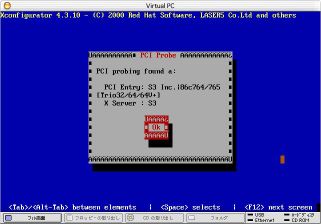
- S3のカードが見つかったと表示されれている.
- [OK]を選択する.
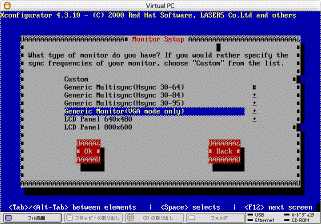
- [Generic Monitor VGA mode only]を選択する.
- [OK]ボタンを押下する.
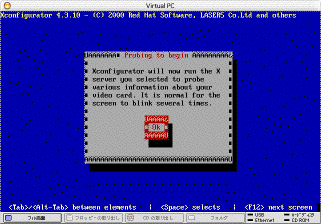
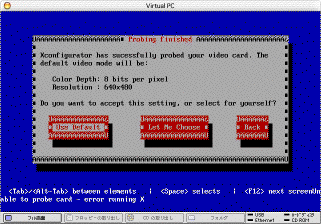
- 640x480の256色で設定するとある.
- [Use Default]ボタンを押下する.
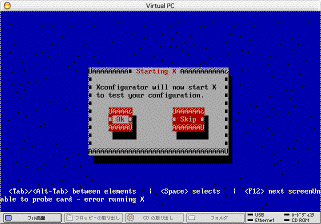
- [OK]ボタンを押下する.
- 次のようにX Windowが起動する.
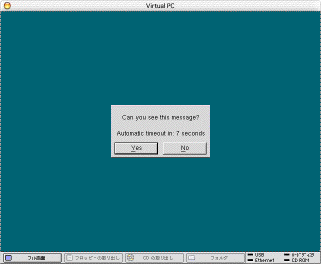
- このダイアログが消えないうちに[Yes]ボタンを押下する.
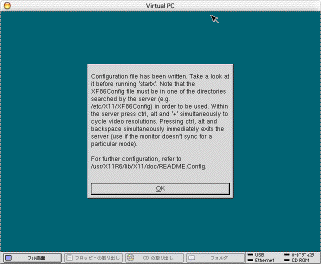
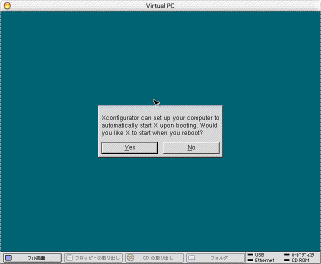
- [Yes]ボタンを押下する.
- X Windowが起動する.
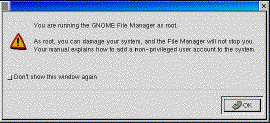
- 「rootユーザだから,ファイル消せちゃうので,ファイルマネージャとか使うときに気をつけなさいよ.」と警告がでる.
- [OK]ボタンを押下する.
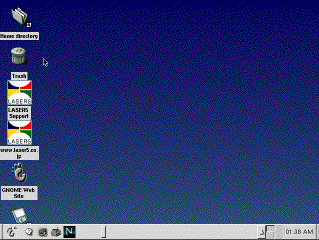
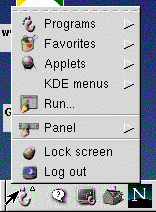
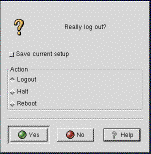
- [Logout]を選択する.
- [Yes]ボタンを押下する.
- X Windowが終了して,プロンプトに戻る.
- 次のように,シャットダウンする.
[root@laser5 /root]# shutdown -g0 -y
Broadcast message from root (tty1) Mon Feb 18 01:52:19 2002...
The system is going down for system halt NOW !!
INIT: Switching to runlevel: 0
INIT: Sending processes the TERM signal
Stopping keytable [ OK ]
Shutting down X Font Server: [ OK ]
Shutting down FreeWnn: [ OK ]
Stopping canna [ OK ]
Shutting down console mouse services: [ OK ]
Shutting down sendmail: [ OK ]
Stopping at daemon: [ OK ]
Stopping cron daemon: [ OK ]
Shutting down lpd: [ OK ]
Stopping identd services: [ OK ]
Saving random seed [ OK ]
Shutting down APM daemon: [ OK ]
Stopping portmap services: [ OK ]
Shutting down interface eth0 [ OK ]
Shutting down kernel logger:
〜略〜 |